IE/Edge: saturs tika bloķēts, drošības sertifikāts nav derīgs

Ja Microsoft Edge neatrod derīgu drošības sertifikātu jūsu apmeklētajai tīmekļa lapai, tas to bloķēs.
Pirmoreiz atverot Microsoft Internet Explorer, tiek atvērta jauna cilne, kas aicina lietotāju iestatīt IE11 kā noklusējuma tīmekļa pārlūkprogrammu. Jūs varat vienkārši atlasīt “ Nē, paldies ”, taču tas joprojām var apgrūtināt citus lietotājus, kuri izmantos datoru nākotnē. Tas ir īpaši kaitinoši uzņēmumu vidē. Atspējojiet uzvedni, veicot šīs darbības.
Atlasiet pogu " Sākt ", pēc tam ierakstiet " Interneta opcijas ".
Atveriet sadaļu Interneta opcijas .
Atlasiet cilni “ Papildu ”.
Ritiniet mazliet uz leju līdz sadaļai “ Pārlūkošana ”. Atzīmējiet vai noņemiet atzīmi no izvēles rūtiņas “ Pastāstiet man, vai Internet Explorer nav noklusējuma tīmekļa pārlūkprogramma ”.
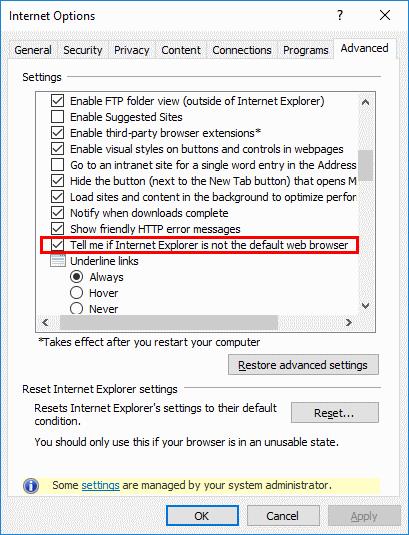
Nospiediet pogu " Start " un pēc tam ierakstiet " cmd ".
Ar peles labo pogu noklikšķiniet uz " Command Prompt ", pēc tam izvēlieties " Palaist kā administratoram ".
Ierakstiet reg add "HKCU\Software\Microsoft\Internet Explorer\Main" /f /v "Check_Associations" /d "no" /t REG_SZ
Nospiediet " Enter ".
Piezīme. Ja kopējat un ielīmējat iepriekš minēto komandu, pēdiņas var netikt ielīmētas pareizi. Ierakstiet to, ja tas nedarbojas, vai atkārtoti ierakstiet pēdiņas.
Turiet nospiestu Windows taustiņu un nospiediet “ R ”, lai atvērtu Windows palaišanas dialoglodziņu.
Ierakstiet “ regedit ”, pēc tam nospiediet “ Enter ”.
Dodieties uz:
Iestatiet “ Check_Associations ” vērtību uz “ Nē ”. Ja neredzat “ Check_Associations ”, ar peles labo pogu noklikšķiniet uz “ Galvenais ” un izvēlieties “ Jauns ” > “ Virknes vērtība ” un izveidojiet jaunu “ Check_Associations ”.
Turiet nospiestu Windows taustiņu un nospiediet “ R ”, lai atvērtu Windows palaišanas dialoglodziņu.
Ierakstiet “ gpedit.msc ”, pēc tam nospiediet “ Enter ”.
Tiek parādīts vietējais grupas politikas redaktors . Dodieties uz " Lietotāja konfigurācija " > " Administratīvās veidnes " > " Windows komponenti " > " Internet Explorer ".
Atveriet sadaļu “ Paziņot lietotājiem, ja Internet Explorer nav noklusējuma tīmekļa pārlūkprogrammas izvēle ”.
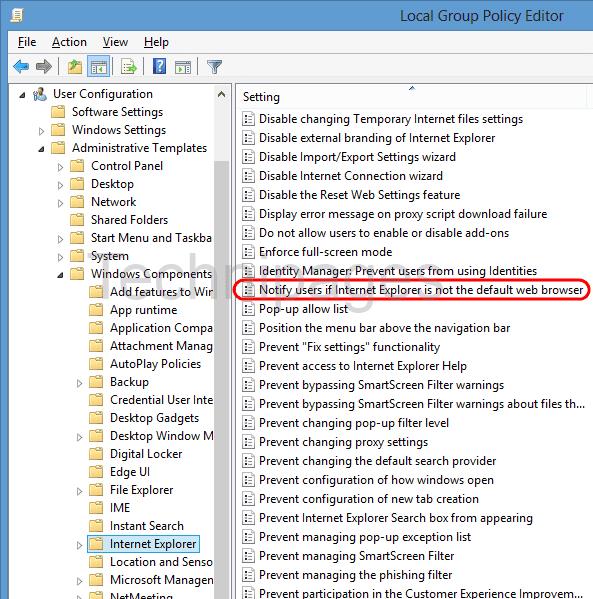
Iestatiet politiku uz “ Atspējots ”, pēc tam atlasiet “ OK ”.
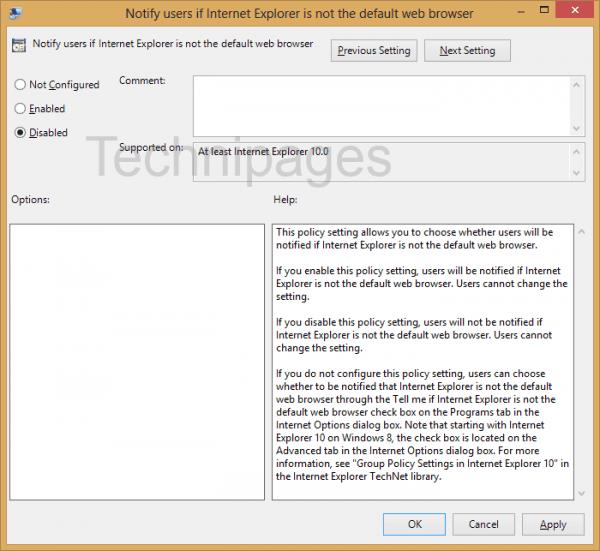
Tagad ikviens lietotājs, kurš piesakās datorā un izmanto IE11, vairs netiks apgrūtināts ar kaitinošo uzvedni.
Ja Microsoft Edge neatrod derīgu drošības sertifikātu jūsu apmeklētajai tīmekļa lapai, tas to bloķēs.
Kā novērst Ir problēma ar šo vietņu drošības sertifikāta ziņojumu, kas tiek parādīts, apmeklējot vietnes programmā Microsoft Internet Explorer.
Programmā Internet Explorer 11 pilnībā atspējojiet uzvedni, lai iestatītu to kā noklusējuma pārlūkprogrammu, kad lietotājs to pirmo reizi izmanto.
Internet Explorer 11 noņemšana no Microsoft Windows 10 ir nedaudz sarežģīta. Šī apmācība var palīdzēt.
Bloķējiet vai ļaujiet pārlūkprogrammai Internet Explorer 11 operētājsistēmai Windows 10 pieņemt visus sīkfailus vai iestatiet to, lai atļautu noteiktu to kopu, izmantojot šo apmācību.
Kur IE11 var piekļūt JavaScript iestatījumiem? Ar mūsu apmācību mēs parādīsim, kur.
Vai jums ir RAR faili, kurus vēlaties pārvērst ZIP failos? Uzziniet, kā pārvērst RAR failu ZIP formātā.
Atklājiet, kā labot OneDrive kļūdas kodu 0x8004de88, lai varētu atjaunot savu mākoņu krātuvi.
Spotify var būt traucējošs, ja tas automātiski atveras katru reizi, kad jūs sākat datoru. Atspējojiet automātisko palaišanu, izmantojot šos soļus.
Saglabājiet kešu iztīrītu savā Google Chrome tīmekļa pārlūkā, sekojot šiem soļiem.
Microsoft Teams pašlaik neatbalsta jūsu tikšanās un zvanus kastēšanai uz TV dabiski. Bet jūs varat izmantot ekrāna atspoguļošanas lietotni.
Vai domājat, kā integrēt ChatGPT Microsoft Word? Šis ceļvedis parāda, kā to izdarīt ar ChatGPT for Word papildinājumu 3 vienkāršos soļos.
Šajā pamācībā mēs parādām, kā mainīt noklusējuma tālummaiņas iestatījumu Adobe Reader.
Šeit atradīsit detalizētas instrukcijas, kā mainīt lietotāja aģentu virkni Apple Safari pārlūkprogrammā MacOS.
Vai bieži redzat paziņojumu "Atvainojiet, mēs nevarējām savienoties" MS Teams? Izmēģiniet šos problēmu novēršanas padomus, lai tagad atbrīvotos no šīs problēmas!
Ja meklējat atsvaidzinošu alternatīvu tradicionālajai ekrānām, Samsung Galaxy S23 Ultra piedāvā lielisku risinājumu. Ar













